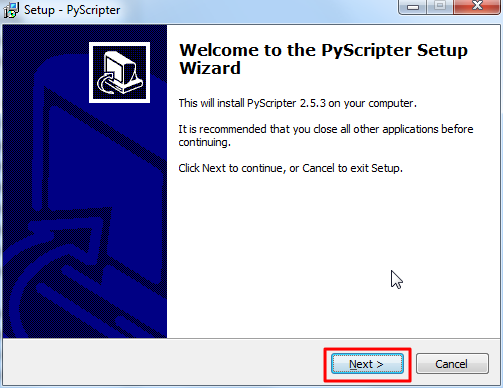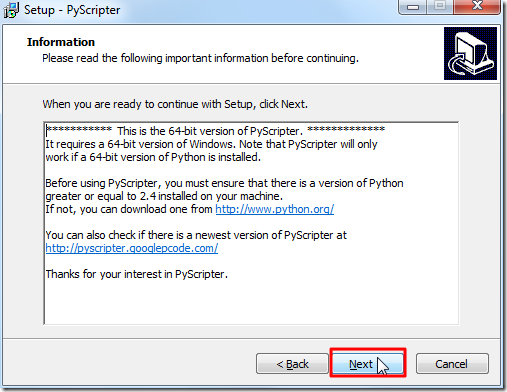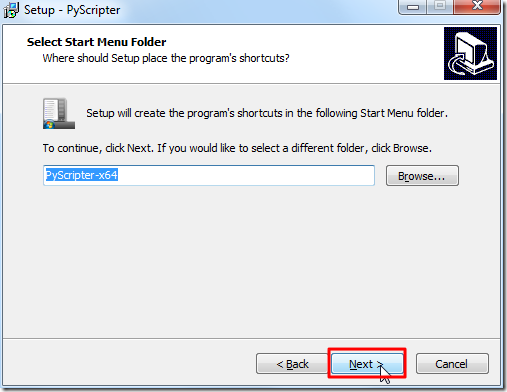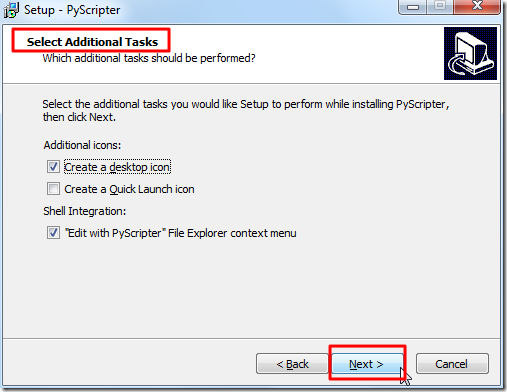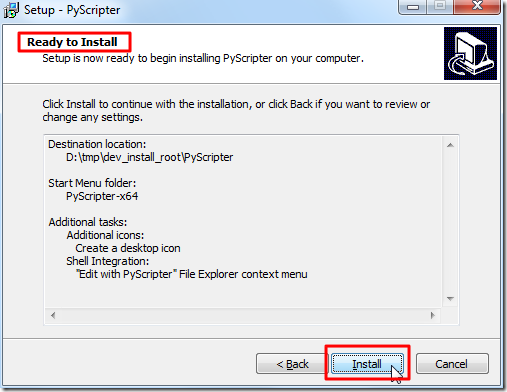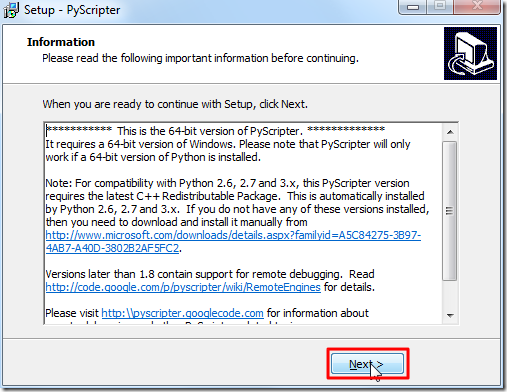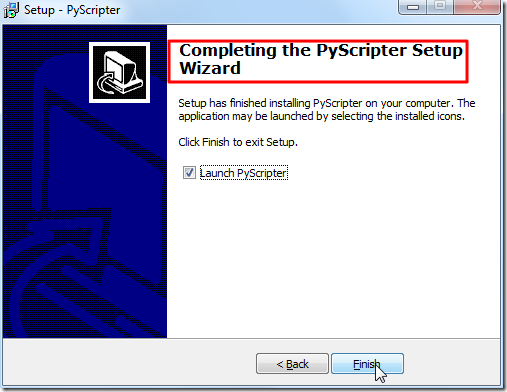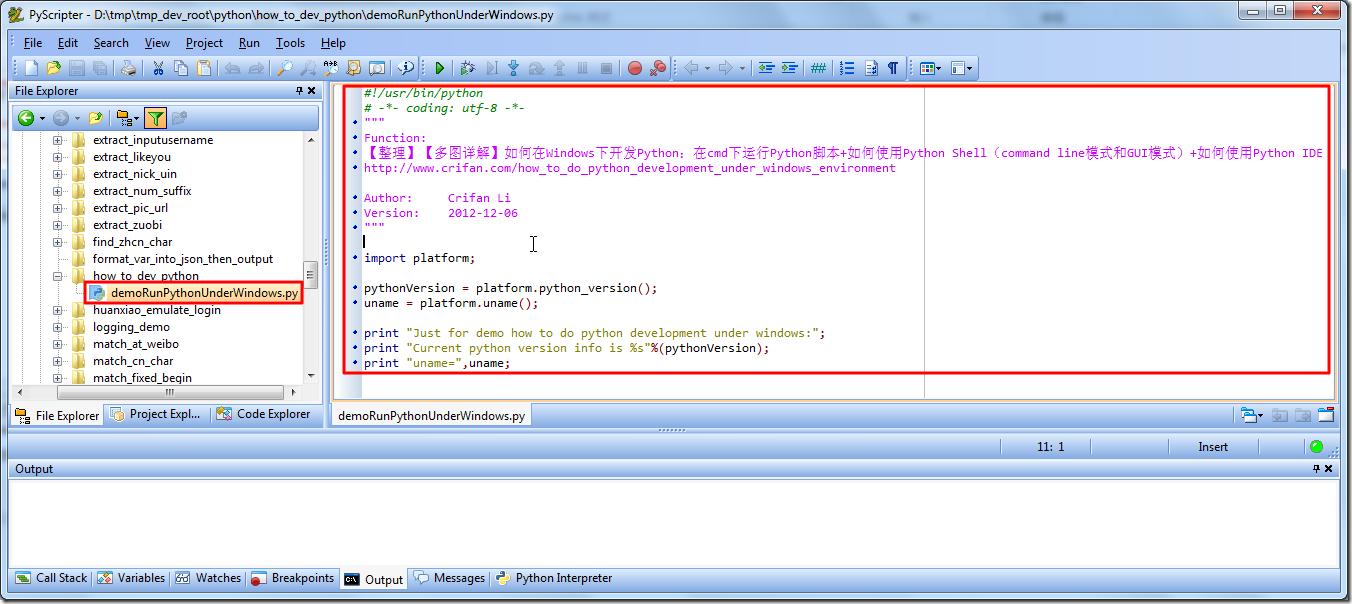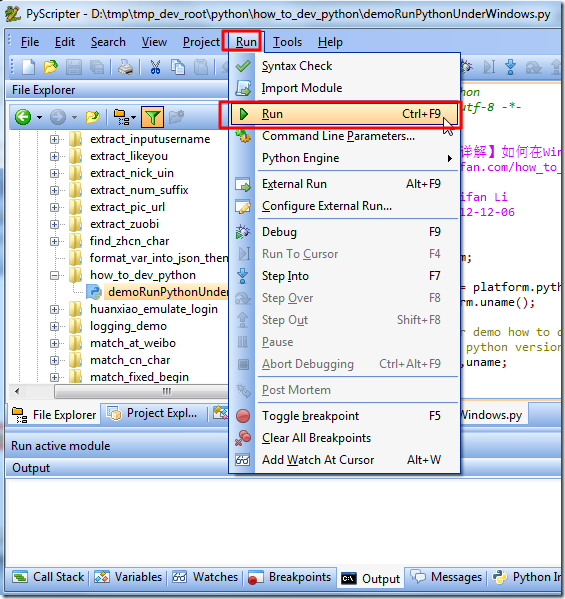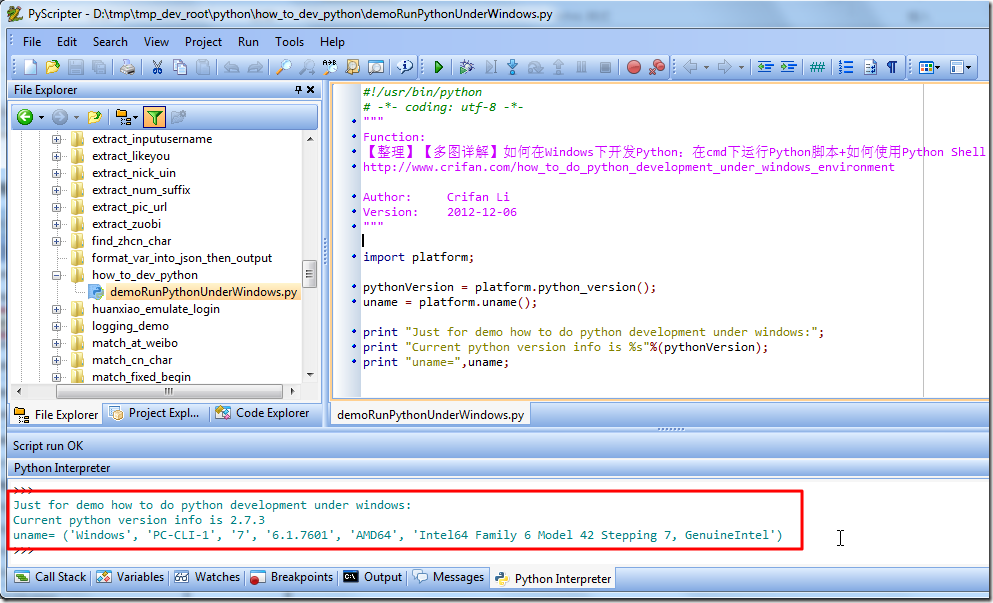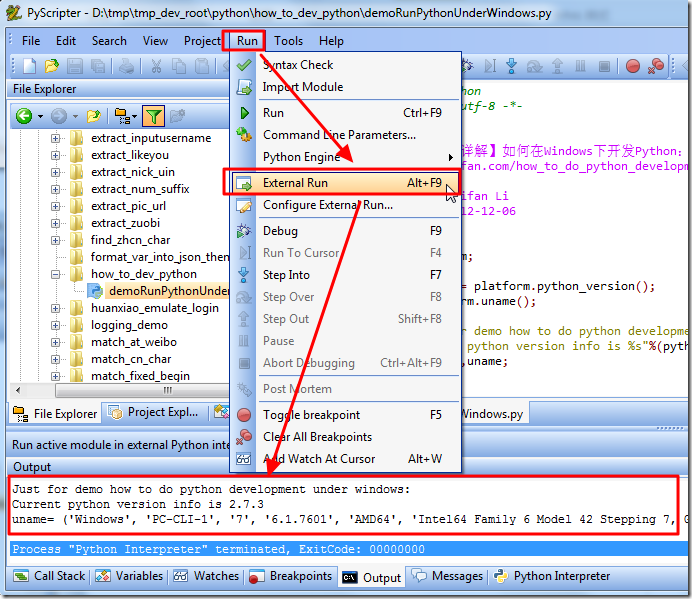关于什么是Python的IDE,不了解的先去看:
【整理】【多图详解】如何在Windows下开发Python:在cmd下运行Python脚本+如何使用Python Shell(command line模式和GUI模式)+如何使用Python IDE
下面,就是试试,其中一个,叫做,PyScripter。
下载PyScripter
到PyScripter的主页:
http://code.google.com/p/pyscripter/
中去,找到下载页面:
http://code.google.com/p/pyscripter/downloads/list
可以看到有好几个版本,供下载。
由于我此处是x64的win7,所以下载的是:
PyScripter-v2.5.3-x64-Setup.exe
对应的地址是:
http://pyscripter.googlecode.com/files/PyScripter-v2.5.3-x64-Setup.exe
安装PyScripter
下载得到PyScripter-v2.5.3-x64-Setup.exe,双击运行:
然后设置(或者不更改设置而使用默认的)安装路径:
此处再选上,把图标放到桌面上:
然后配置好了:
就可以去安装了。
然后又跳出一次信息:
然后就安装完成了:
点击Finish,以启动PyScripter,结果却出错了。
详细过程参考:
【已解决】PyScripter启动出错:Python could not be properly initialized. We must quit.
使用PyScripter
最简单的演示一下用法就是:
打开之前在:
【整理】【多图详解】如何在Windows下开发Python:在cmd下运行Python脚本+如何使用Python Shell(command line模式和GUI模式)+如何使用Python IDE
中,所写好的Python文件:
然后点击:
Run->Run Ctrl+F9:(当前可以直接用快捷键Ctrl+F9,实现同样的效果)
就可以看到下面的cmd中输出的结果了:
而另外,也试了试,其实对应的:
Run->External Run Alt+F9:
可以将对应的结果,输出到对应的windows的cmd中的。
总结
总体上来说,PyScripter,还是蛮好用的。
其他的Python的IDE,感兴趣的可参考:
【整理】各种Python的IDE(集成开发环境)的总结和对比
转载请注明:在路上 » 【记录】使用Python的IDE:PyScripter